Kopiert das USB-Flash-Laufwerk keine Dateien? Hier erfahren Sie, wie Sie das Problem beheben können

Externe Laufwerke wie USB-Laufwerke sind äußerst hilfreich beim Kopieren von Dateien auf und von einem PC oder Laptop. Sie können diese Dateien dann übertragen und auf jedem Gerät verwenden oder sogar auf Reisen mitnehmen. Manchmal beschweren sich jedoch viele Benutzer darüber, dass das USB-Flash-Laufwerk keine Dateien kopiert . Das bedeutet, dass sie keine Dateien von einem USB-Stick auf einen PC/Laptop kopieren können.

Einige Benutzer beschweren sich auch darüber, dass sie keine Dateien von einem PC/Laptop auf USB kopieren können. Mögliche Fehlermeldungen sind: „Sie müssen Administratorrechte erteilen, um diese Datei zu kopieren“, „Die Datei ist zu groß für das Zieldateisystem usw.“ Außerdem erkennt der Computer zwar das Flash-Laufwerk, kann jedoch keine Bilder oder Dokumente darauf speichern. Möglicherweise stellen Sie auch fest, dass „ Strg C + V “ nicht funktioniert, die Option „ Speichern “ oder „Speichern unter“ nicht funktioniert oder sogar das Ziehen von Dateien auf das Flash-Laufwerk fehlschlägt.
Warum kann ich keine Dateien auf mein USB-Laufwerk kopieren?
Es kann mehrere Gründe geben, warum Sie Dateien nicht von USB auf den PC oder umgekehrt kopieren können. Während der Hauptgrund möglicherweise darin liegt, dass das USB-Flash-Laufwerk beschädigt ist, kann es auch sein, dass Sie versuchen, größere Dateien zu kopieren, die die Kapazität des Laufwerks überschreiten. Sollte dies nicht der Fall sein, kann es auch an einem falschen Dateiformat liegen.
In einigen Fällen kann das Problem jedoch aufgrund unzureichender Dateiberechtigungen auftreten, wenn der USB-Stick schreibgeschützt ist. Es kann auch aufgrund falscher Freigabeeinstellungen auftreten, wenn die Dateien auf den schreibgeschützten Modus eingestellt sind oder wenn auf der Festplatte nicht mehr genügend Speicher vorhanden ist. Glücklicherweise haben wir einige bewährte Lösungen, die Ihnen helfen können, das Problem zu beheben, wenn das USB-Flash-Laufwerk keine Dateien kopiert.
USB-Stick kopiert keine Dateien
Ein USB-Laufwerk, ein Flash-Laufwerk oder ein Memory Stick ist ein tragbares Gerät, mit dem Sie Daten von einem PC/Laptop übertragen und speichern können und das Sie überall hin mitnehmen können. Wenn das USB-Flash-Laufwerk jedoch keine Dateien vom USB-Stick auf den PC oder umgekehrt kopieren kann, haben wir eine Liste mit Lösungen, die Ihnen bei der Behebung des Problems helfen.
- Vorbereitende Schritte
- Formatieren Sie die Festplatte auf NTFS
- Übernehmen Sie den Besitz der Datei(en).
- Optimieren Sie Ihre Festplatte
- Ändern Sie die Einstellungen für das Dezimalsymbol
- USB-Controller neu installieren
- Weitere Vorschläge, die Sie ausprobieren können.
1] Vorbereitende Schritte
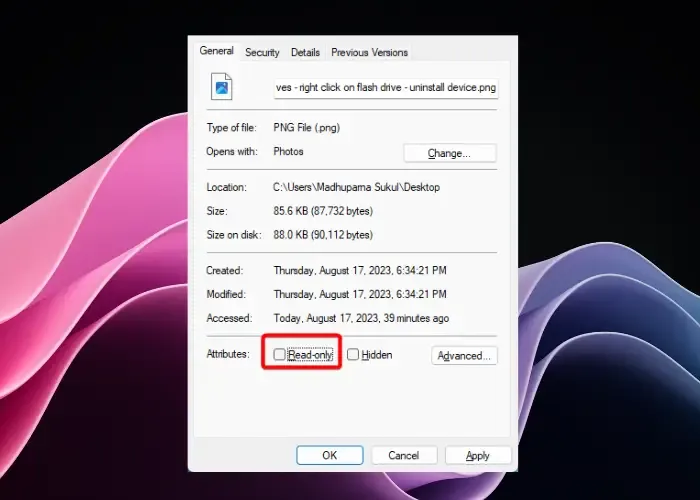
Bevor Sie mit den primären Fehlerbehebungsmethoden fortfahren, sollten Sie zunächst prüfen, ob das Problem beim USB oder am PC liegt. Sie können dies überprüfen, indem Sie den USB-Anschluss an einen anderen PC anschließen. Wenn die Dateigröße groß ist und Ihr PC über eine durchschnittliche Konfiguration verfügt, dauert das Kopieren außerdem einige Zeit.
Möglicherweise ist Ihr USB-Laufwerk auch schreibgeschützt, da es gesperrt ist. Überprüfen Sie daher den Antrieb und stellen Sie sicher, dass sich der Sperrschalter in der richtigen Position befindet. Sie können auch überprüfen, ob sich Ihre Dateien und Ordner im schreibgeschützten Modus befinden. Entfernen Sie in diesem Fall den USB-Stick und deaktivieren Sie den Lesemodus für die Dateien, die Sie kopieren möchten. Stellen Sie außerdem sicher, dass die USB-Controller- Treiber auf die neueste Version aktualisiert sind , und führen Sie einen Virenscan durch, um sicherzustellen, dass sie nicht infiziert sind.
2] Formatieren Sie das Flash-Laufwerk auf NTFS
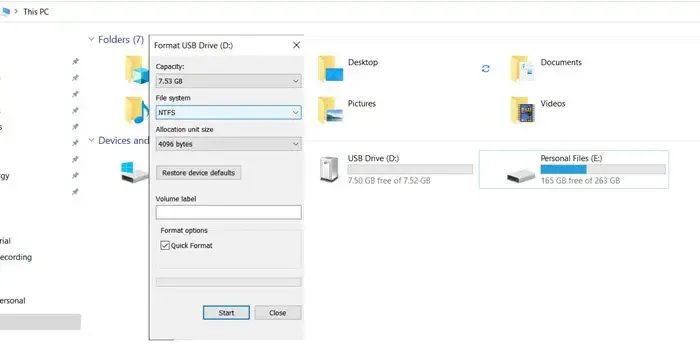
Wenn der Sperrschalter des USB-Flash-Laufwerks aktiviert ist, der Schreibschutz jedoch weiterhin aktiviert ist, müssen Sie es auf NTFS formatieren. In diesem Fall können Sie entweder die Eingabeaufforderung oder den Datei-Explorer verwenden, um das Flash-Laufwerk zu formatieren . Bevor Sie jedoch Ihr USB-Laufwerk formatieren, stellen Sie sicher, dass Sie eine Sicherungskopie aller darauf befindlichen Dateien erstellen.
3] Übernehmen Sie den Besitz der Datei(en).
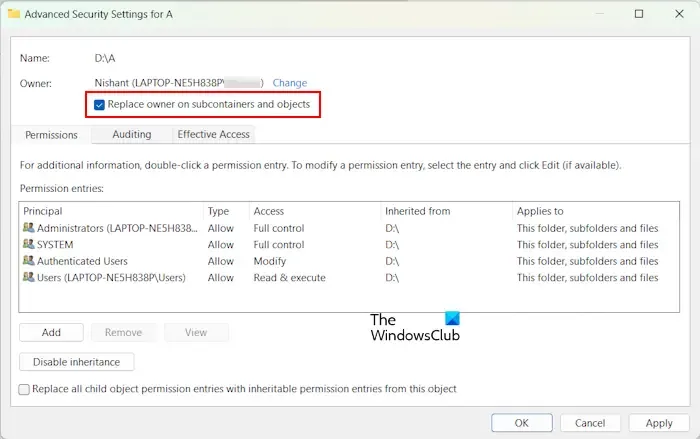
Wenn das Flash-Laufwerk eine Datei nicht vom USB-Stick auf den PC kopieren kann, kann dies an den Sicherheitseinstellungen des Laufwerks liegen, die das Kopieren von Dateien blockieren. In diesem Fall müssten Sie eine Erlaubnis zum Zugriff auf die Dateien einholen und können diese dann kopieren. Hierzu müssen Sie möglicherweise den vollständigen Besitz der Dateien übernehmen, die Sie kopieren möchten.
4] Optimieren Sie Ihre Festplatte
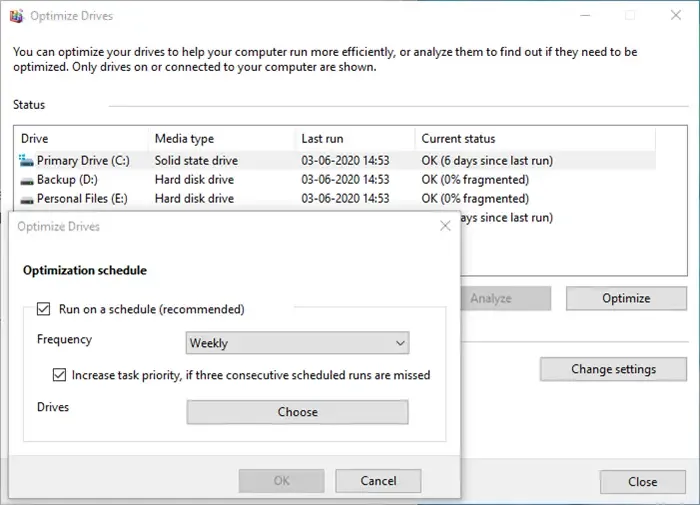
Manchmal kann das USB-Flash-Laufwerk keine Dateien vom PC kopieren, weil die Festplatte langsamer ist, der Speicherplatz knapp ist oder die Gesamtleistung der Festplatte gering ist. In diesem Fall können Sie das integrierte Windows-Tool zur Festplattendefragmentierung verwenden , die Größe der Auslagerungsdatei erhöhen oder den Schreibcache aktivieren , um das Festplattenlaufwerk zu optimieren .
5] Ändern Sie die Dezimalsymboleinstellungen
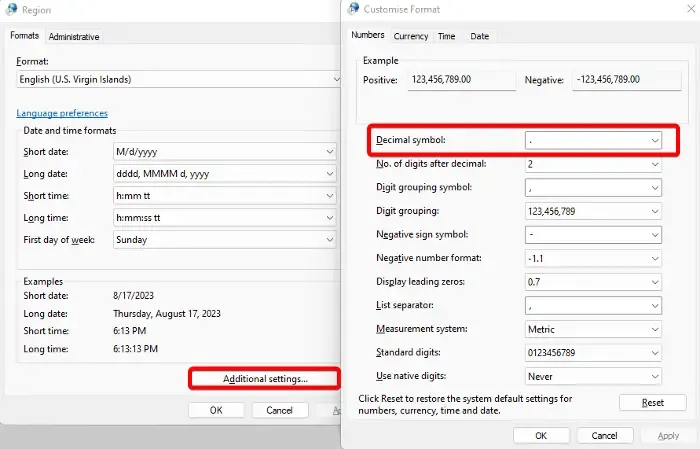
Manchmal wird möglicherweise die Fehlermeldung Geräteparameter falsch angezeigt , wenn das Dezimalzeichen nicht korrekt auf .(Punkt) eingestellt ist . Dies kann einer der Gründe sein, warum USB keine Dateien kopiert.
Öffnen Sie in diesem Fall die Systemsteuerung > gehen Sie zu „Anzeigen nach“ und wählen Sie „Kategorie“ > „Uhr und Region“ > „Datums-, Uhrzeit- oder Zahlenformate ändern“ > „Regionsfenster“ > Registerkarte „Formate“ > „Zusätzliche Einstellungen“ > „Format anpassen“ > Registerkarte „Zahlen“ > „Dezimalzeichen“ > „Festlegen“. zu .(Punkt)
6] USB-Controller neu installieren
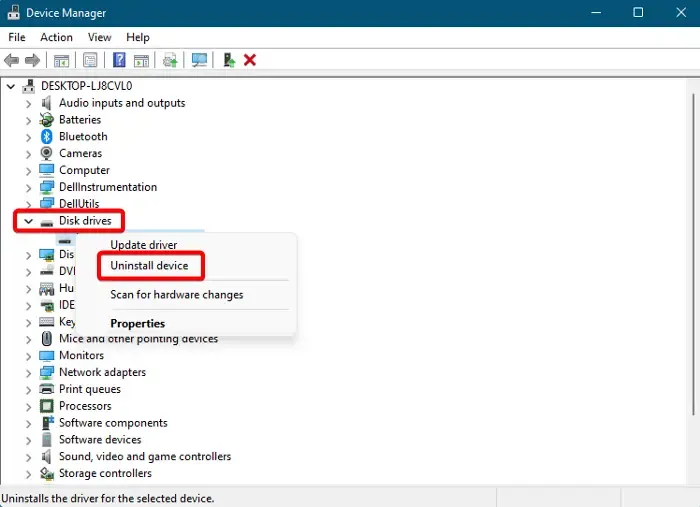
Wenn keine der oben genannten Methoden funktioniert, können Sie versuchen, das USB-Flash-Laufwerk zu deinstallieren und dann erneut zu installieren. Entfernen Sie dazu das Flash-Laufwerk, öffnen Sie den Geräte-Manager , klicken Sie oben auf „Ansicht “ und wählen Sie „Ausgeblendetes Gerät anzeigen“ aus . Erweitern Sie nun den Abschnitt „Festplatten“ , klicken Sie mit der rechten Maustaste auf das Flash-Laufwerk und wählen Sie „ Gerät deinstallieren“ aus . Klicken Sie in der Eingabeaufforderung „Gerät deinstallieren“ zur Bestätigung erneut auf „Deinstallieren“ . Wenn Sie fertig sind, schließen Sie das USB-Laufwerk erneut an und es wird automatisch erneut installiert.
7] Weitere Vorschläge, die Sie ausprobieren können
- Sie können auch versuchen , die Indizierung Ihrer Laufwerke zu deaktivieren
- Deaktivieren Sie die Option „Remote-Differenzialkomprimierung“ , wenn Windows das Kopieren von Dateien stoppt .
- Sie können die Datei-Explorer-Option auch so ändern, dass Ordnerfenster in einem separaten Prozess gestartet werden , wenn die USB-Dateiübertragung hängen bleibt .
- Sie können auch den Befehl ChkDsk ausführen , um nach Festplattenfehlern zu suchen.
- Mit Robocopy kann das Kopieren von Dateien auf USB oder PC erheblich beschleunigt werden.
- Manchmal kann das vorübergehende Ausschalten des Antivirenprogramms das Problem beheben, dass der USB-Stick keine Dateien kopiert.
- Sie können eine Dateiübertragungssoftware eines Drittanbieters verwenden
- Versuchen Sie den Vorgang im Clean Boot-Zustand .
Wie kopiere ich eine Datei auf einen USB-Stick?
Um eine Datei zu kopieren und auf einem USB-Flash-Laufwerk zu speichern , klicken Sie auf eine leere Stelle und drücken Sie Strg + V. Sie sehen nun die kopierte(n) Datei(en) im Datei- Explorer- Fenster. Wenn Sie Dateien in einen bestimmten Ordner auf dem USB-Laufwerk einfügen möchten, doppelklicken Sie vor dem Einfügen auf den Ordner. Auf diese Weise können Sie Dateien ganz einfach auf Ihr Flash-Laufwerk kopieren. Alternativ können Sie die Datei per Drag & Drop von Ihrem Computer in einen bestimmten Ordner auf dem USB-Laufwerk ziehen und die Datei wird dann kopiert.
Warum funktionieren die Dateien meines Flash-Laufwerks nicht?
Selbst wenn der Speicher Ihres USB-Laufwerks fast voll ist, zeigt es manchmal keine Daten an. Wenn Ihr USB-Laufwerk in Windows 11/10 keine Dateien und Ordner anzeigt, könnte das daran liegen, dass Sie das Laufwerk nicht sicher ausgeworfen haben. Es könnte auch aufgrund von Änderungen in den Einstellungen und mehr auftreten. In diesem Fall können Sie verschiedene Lösungen wie die Deinstallation/Neuinstallation des USB-Laufwerks, die Ausführung von ChKDsk oder andere oben gezeigte Methoden ausprobieren, um das Problem zu beheben.



Schreibe einen Kommentar